Ja esat saskāries ar ERROR_INSUFFICIENT_LOGON_INFO Windows sistēmas kļūdu, kas apzīmēta ar kodu 608 (0x260), jūs neesat viens.Šī kļūda parasti parādās, ja operētājsistēma nevar pārbaudīt jūsu sniegtos pieteikšanās akreditācijas datus. Biežākie vainīgie ir nepareiza akreditācijas datu ievade, bojāts lietotāja profils vai ierobežojošas pieteikšanās politikas.
Pievienotajā kļūdas ziņojumā ir teikts: “Lai jūs pieteiktos, nav pietiekami daudz konta informācijas.”
Pirms iedziļināties tehniskos risinājumos, veltiet laiku, lai veiktu šīs pamata problēmu novēršanas darbības: restartējiet datoru, instalējiet visus neapstiprinātos Windows vai programmatūras atjauninājumus un pārbaudiet, vai tīkla konfigurācijā nav izmaiņas. Bieži vien šīs sākotnējās pārbaudes var ātri atrisināt problēmu!
Kā labot ERROR_INSUFFICIENT_LOGON_INFO operētājsistēmā Windows
1. Verificējiet konta akreditācijas datus
Lai efektīvi novērstu kļūdu ERROR_INSUFFICIENT_LOGON_INFO (608–0x260), ņemiet vērā tālāk norādītos galvenos punktus.
- Pārliecinieties, vai esat ievadījis pareizos konta akreditācijas datus.
- Pārbaudiet, vai jūsu parolei nav beidzies derīguma termiņš un vai tā ir jāatiestata.
- Pārbaudiet, vai jūsu konts ir atspējots vai neaktīvs, jo īpaši, ja tas ir jauns profils.
- Pārbaudiet tīkla rekvizītus, lai pārliecinātos, ka jums ir aktīvs interneta savienojums.
Ja esat apstiprinājis visu iepriekš minēto informāciju un problēma joprojām pastāv, mēģiniet atiestatīt paroli. Daudzi lietotāji uzskata, ka šī vienkāršā darbība ir efektīvs risinājums!
2. Iestatiet jaunu lietotāja profilu
Izveidojot jaunu lietotāja profilu, var apiet pašreizējā konta problēmas. Veiciet tālāk norādītās darbības.
- Nospiediet Windows+ R, lai atvērtu dialoglodziņu Palaist, ierakstiet netplwiz un nospiediet Enter.
- Noklikšķiniet uz Pievienot.
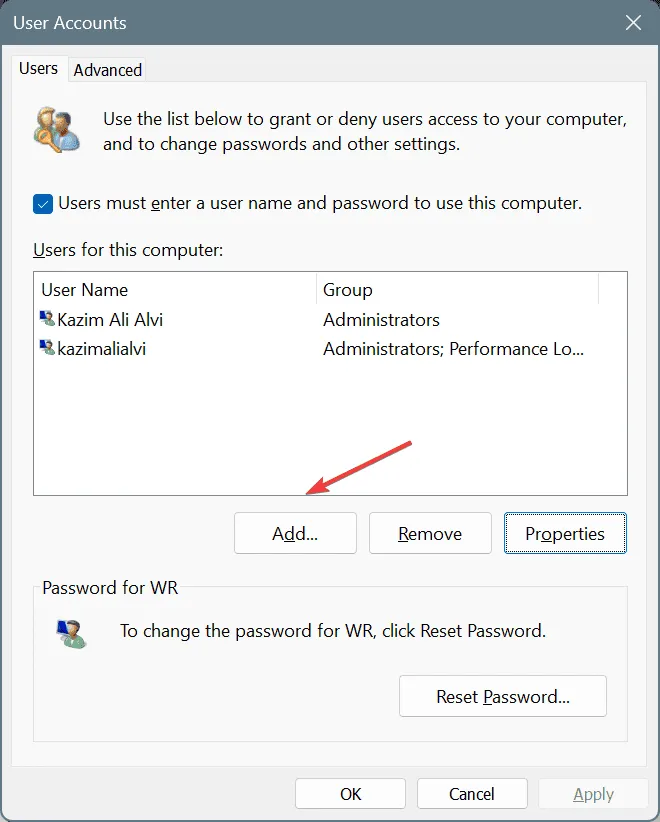
- Atlasiet Pierakstīties bez Microsoft konta.
- Izvēlieties opciju Vietējais konts.
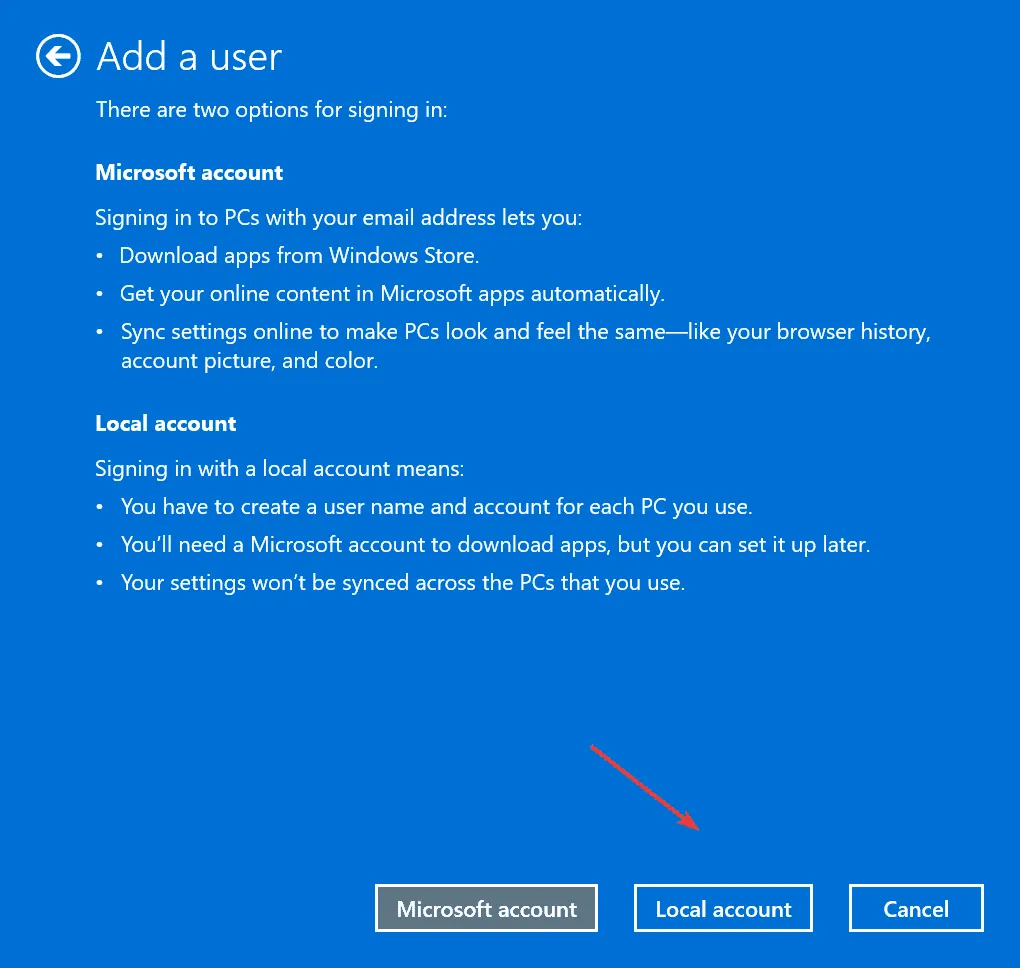
- Norādiet lietotājvārdu jaunajam profilam un paroli (neobligāti), pēc tam pabeidziet konta iestatīšanu.
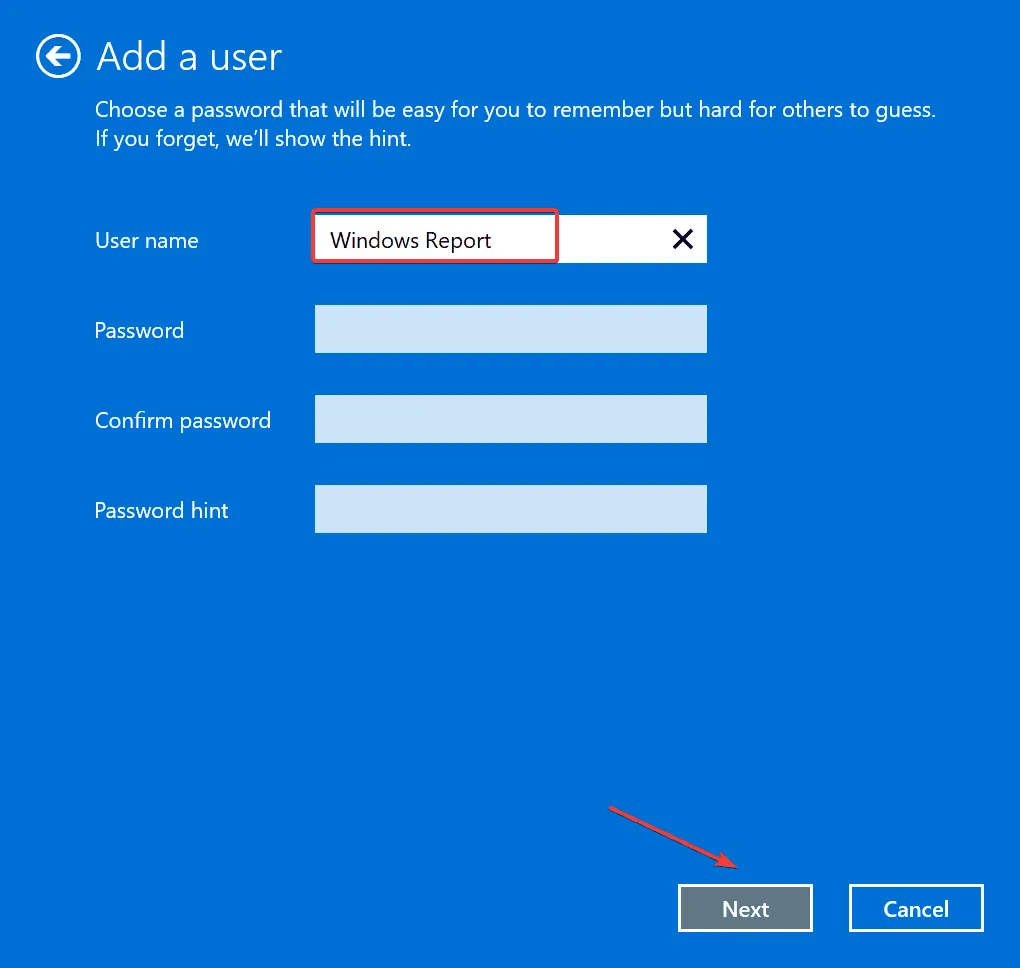
- Izrakstieties no pašreizējā konta un piesakieties jaunajā, lai redzētu, vai problēma joprojām pastāv.
Ja ERROR_INSUFFICIENT_LOGON_INFO jaunajā profilā neparādās, pirms vecā konta dzēšanas varat pārsūtīt failus no vecā profila, izmantojot ārējo disku.
3. Noņemiet konfliktējošās lietojumprogrammas
Dažreiz nesen instalētas vai atjauninātas lietojumprogrammas var traucēt jūsu konta pieteikšanos. Lai tos noņemtu:
- Atkal atveriet dialoglodziņu Palaist ar Windows+ R, ierakstiet appwiz.cpl un nospiediet Enter.
- Atrodiet visas nesen instalētās vai modificētās lietojumprogrammas, kas sakrīt ar kļūdas rašanos, pēc tam atlasiet tās un nospiediet Atinstalēt.
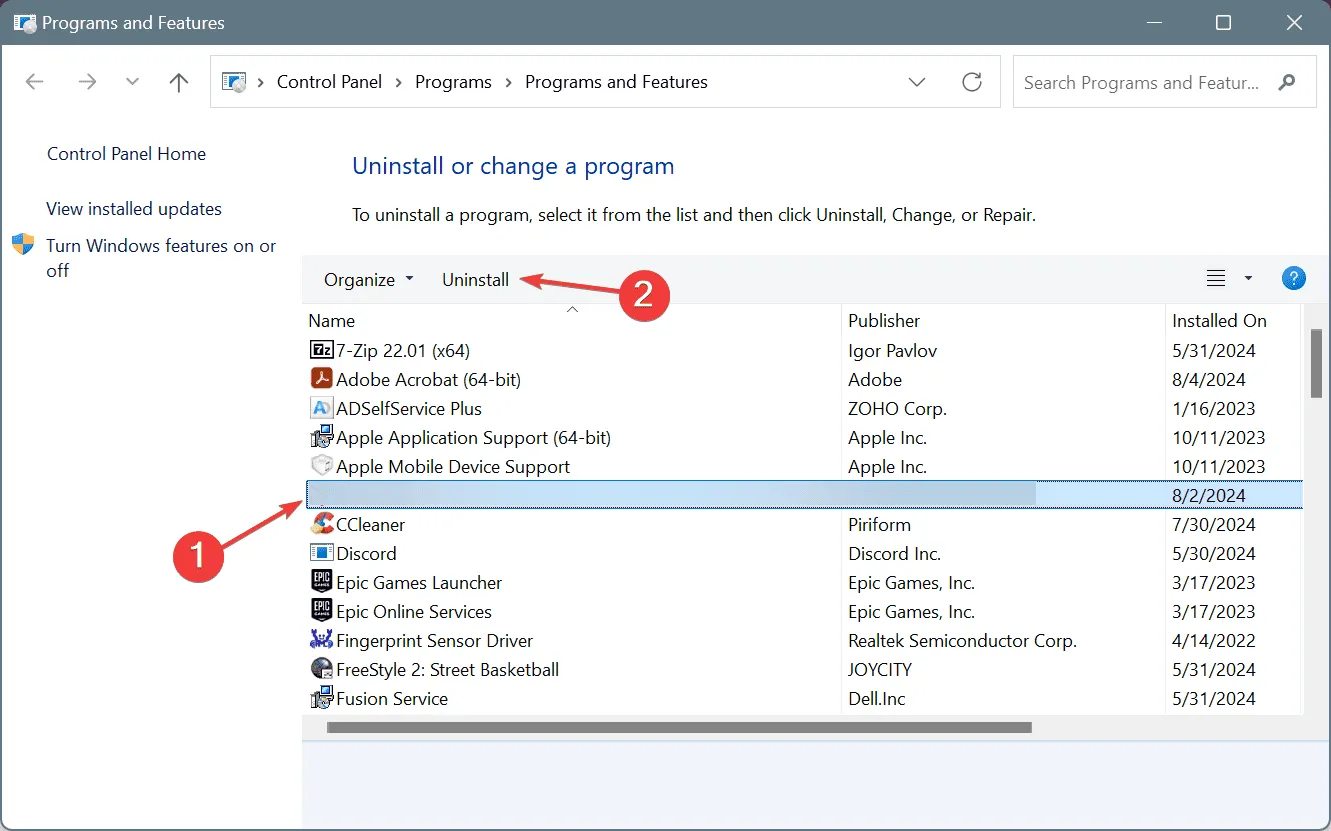
- Izpildiet norādījumus, lai pabeigtu atinstalēšanas procesu, un pēc tam restartējiet datoru.
Ja šī sākotnējā noņemšana neatrisina problēmu, lietojumprogrammā var būt atlikušie faili vai reģistra ieraksti, kas ietekmē Windows funkcionalitāti. Uzticams programmatūras atinstalētājs var palīdzēt novērst visas problemātiskās programmatūras pēdas.
4. Izpildiet sistēmas atjaunošanu
Ja iepriekšējās darbības nav atrisinājušas kļūdu, sistēmas atjaunošana var palīdzēt atjaunot Windows iestatījumus iepriekšējā stāvoklī. Lūk, kā to izdarīt:
- Nospiediet Windows+ S, lai atvērtu meklēšanas joslu, ievadiet Izveidot atjaunošanas punktu un atlasiet pareizo rezultātu.
- Noklikšķiniet uz pogas Sistēmas atjaunošana.
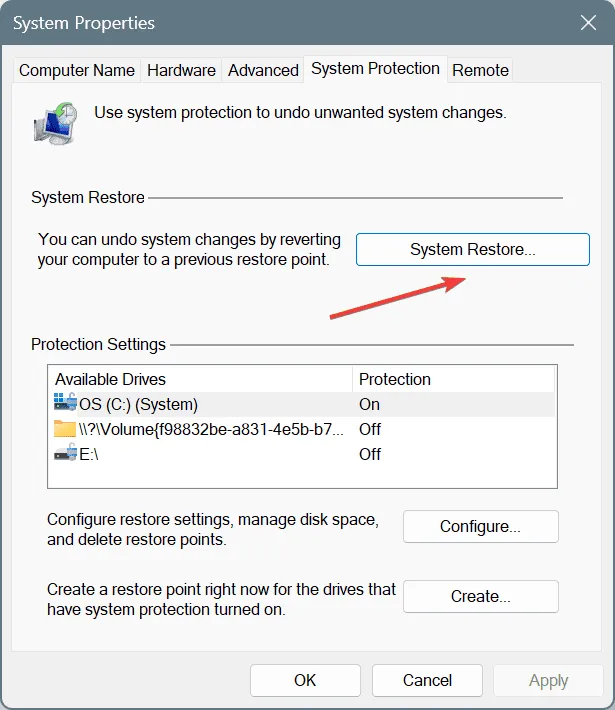
- Ja tiek prasīts, izvēlieties Izvēlieties citu atjaunošanas punktu un noklikšķiniet uz Tālāk.
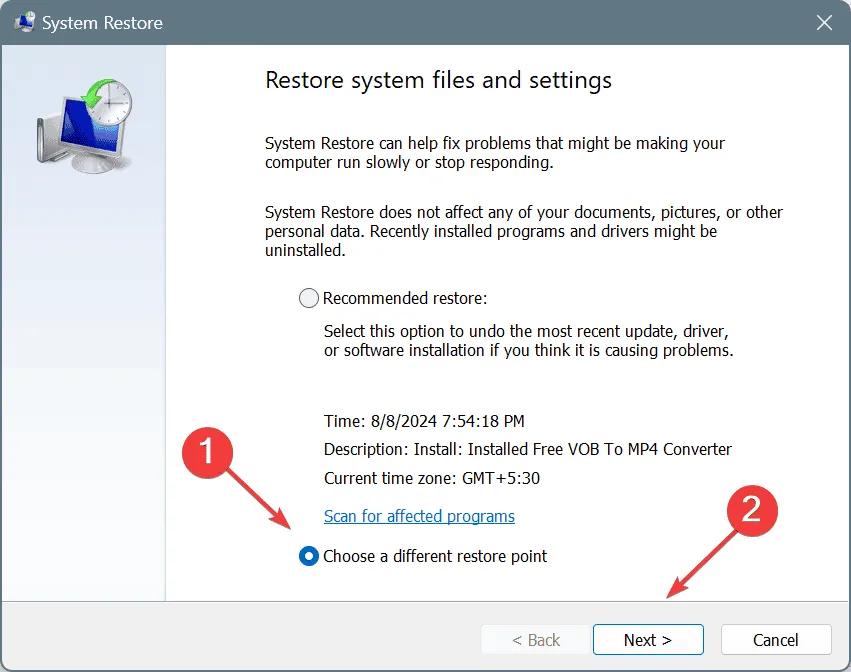
- Sarakstā atlasiet vecāko atjaunošanas punktu un pēc tam noklikšķiniet uz Tālāk.
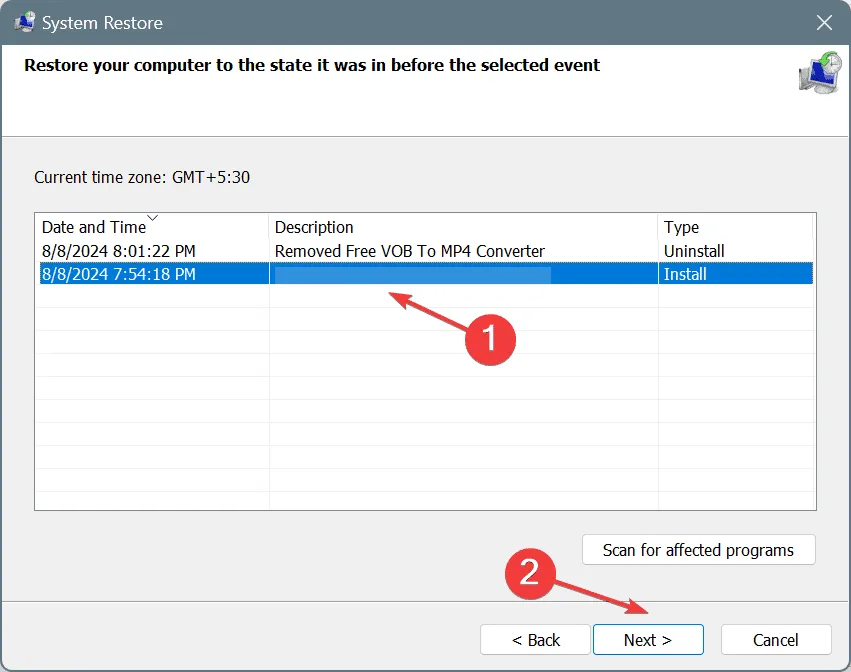
- Pārskatiet atjaunošanas informāciju un noklikšķiniet uz Pabeigt, apstiprinot darbību.
- Uzgaidiet dažus mirkļus, jo atjaunošanas process var ilgt no 15 līdz 45 minūtēm.
Sistēmas atjaunošanas izmantošana var efektīvi novērst visas nesenās nepareizās konfigurācijas. Lai iegūtu optimālus rezultātus, noteikti atlasiet atjaunošanas punktu pirms kļūdas sākuma!
5. Sazinieties ar sistēmas administratoru
Ja problēmas joprojām pastāv, ieteicams sazināties ar sistēmas administratoru vai ar kļūdu saistītās lietojumprogrammas atbalsta komandu. Tie var sniegt ieskatu par konfigurētajām politikām vai ierobežojumiem, kas var būt nepareizi konfigurēti, un palīdzēt tos labot.
Atcerieties, ka kļūdu ERROR_INSUFFICIENT_LOGON_INFO parasti izraisa ar programmatūru saistītas problēmas, un to parasti var atrisināt, izmantojot pareizo pieeju. Windows kļūdu žurnālu pārbaude ir arī efektīvs veids, kā noteikt cēloni.
Ja esat guvis panākumus ar kādu no šiem risinājumiem, lūdzu, dalieties pieredzē vai jautājumos tālāk esošajos komentāros!
Bieži uzdotie jautājumi
1. Ko nozīmē ERROR_INSUFFICIENT_LOGON_INFO?
ERROR_INSUFFICIENT_LOGON_INFO norāda, ka sistēma Windows nevarēja pārbaudīt jūsu pieteikšanās akreditācijas datus nepietiekamas konta informācijas dēļ. To var izraisīt nepareizas paroles, bojāti lietotāju profili vai ierobežojošas politikas.
2. Kā es varu atiestatīt savu paroli sistēmā Windows?
Varat atiestatīt savu paroli, pārejot uz pierakstīšanās ekrānu, atlasot savu kontu un noklikšķinot uz opcijas Atiestatīt paroli. Ja esat bloķēts, jums, iespējams, būs jāizmanto paroles atkopšanas opcijas, kas pieejamas jūsu Microsoft kontā.
3. Kas man jādara, ja man ir aizdomas, ka lietotāju profili ir bojāti?
Ja jums ir aizdomas, ka lietotāja profils ir bojāts, izveidojiet jaunu lietotāja profilu, kā norādīts rokasgrāmatā. Ja jaunajā profilā kļūda nerodas, apsveriet iespēju pārsūtīt failus un dzēst veco profilu, lai saglabātu sistēmas integritāti.
Atbildēt